オフィスソフトの高額なライセンス費用や、異なるデバイス間での作業の煩雑さに悩んでいませんか?
多くのユーザーが、これらの問題に直面しています。そんな悩みを解決するのが、Microsoft Word Onlineです。
Word Online は、インターネットに接続された任意のデバイスからアクセスでき、文書作成の基本機能を使用することができます。
デスクトップ版のWordと同様の直感的な操作性を持ちながら、オンラインでの共同作業やリアルタイムの編集が可能です。
特に、コストを抑えつつ強力な文書作成ツールを利用したい個人ユーザーや小規模なチームにとって、Word Onlineは理想的な選択肢となります。
本記事では、Microsoft Word Onlineの主な機能や利点、利用方法について詳しく解説し、その魅力を探ります。
この記事を読むことで、Word Onlineの使い方を把握し、自分に合った利用方法がわかります。また、無料版と有料版の違いを理解することで、目的に応じた効果的な利用が可能になります。
Online 版で文章を作成したい場合、参考にしてください。
Word Onlineの概要
1.1 Word Online (ワード オンライン ) とは?
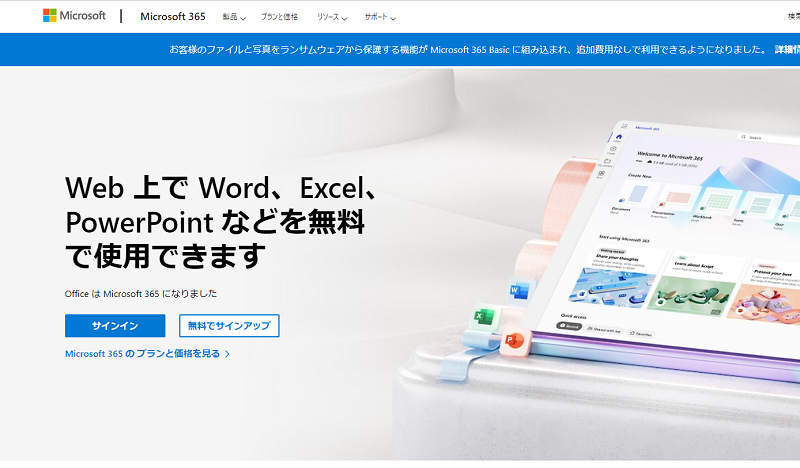
Word Onlineは、Microsoftが提供するWebベースの文書作成ツールです。
Microsoftが提供するクラウドベースのOfficeアプリケーションであり、インターネットに接続していれば、どのデバイスからでもアクセス可能だからです。
Word Onlineは、Microsoftアカウントでサインインすることで、ブラウザ上で文書を作成、編集、保存することができます。
ファイルはOneDriveに保存されるため、自動保存機能によりデータが失われる心配もありません。また、複数のユーザーとリアルタイムで共同編集が可能です。
Word Onlineは、無料で利用でき、どのデバイスからでもアクセスできる便利な文書作成ツールです。
Word Online はいいろいろな機能ありますが詳しくみて見ましょう。
以下では、 Word Online の主な機能について紹介します。
1.2 主な機能
- 文書の作成と編集: 基本的な文書作成および編集機能を備えています。
- 共同編集: リアルタイムで他のユーザーと共同編集が可能です。
- 自動保存: すべての変更は自動的にOneDriveに保存されます。
- 共有: 簡単に文書を他のユーザーと共有できます。
2. Word Onlineの使い方
2.1 Word Onlineへのアクセス
2.1.1 Microsoftアカウントの作成またはログイン
Word Onlineを利用するためには、Microsoftアカウントが必要です。アカウントを持っていない場合は、簡単に新規作成することができます。既にアカウントを持っている場合は、ログインしてください。
2.1.2 Office.comにアクセス
Webブラウザで Office.com にアクセスし、Microsoftアカウントでログインします。
2.1.3 Wordを選択
Office.comのホームページで「Word」アイコンをクリックすると、Word Onlineが開きます。
2.2 新しい文書の作成
2.2.1 新しい空白の文書
Word Onlineで新しい文書を作成するには、「新しい空白の文書」を選択します。
2.2.2 テンプレートの使用
事前に用意されたテンプレートから選択することもできます。これにより、特定のフォーマットやデザインを簡単に利用できます。
2.3 文書の編集と保存
2.3.1 編集
Word Onlineのインターフェイスはデスクトップ版と似ており、テキストの入力、フォントの変更、段落の整形など基本的な編集機能が利用できます。
2.3.2 自動保存
文書はOneDriveに自動的に保存されるため、保存ボタンを押す必要はありません。
2.4 文書の共有
2.4.1 共有ボタン
文書の右上にある「共有」ボタンをクリックします。
2.4.2 リンクの取得
共有リンクを取得し、他のユーザーと共有できます。共有相手はリンクをクリックするだけで文書にアクセスできます。
3. Wordオンラインと有料版の違い
3.1 機能の制限
3.1.1 高度な機能
Word Onlineでは、デスクトップ版のようなマクロ機能、詳細なフォーマット設定、アドインの使用など、一部の高度な機能が利用できません。
3.1.2 オフラインアクセス
Word Onlineはインターネット接続が必要ですが、デスクトップ版はオフラインでも使用可能です。
3.2 インターフェイスと操作性
3.2.1 簡素化されたインターフェイス
Word Onlineは簡素化されたインターフェイスを提供しており、デスクトップ版と比べて機能が少ないため、軽量で使いやすいです。
3.2.2 リアルタイム共同編集
Word Onlineではリアルタイムで他のユーザーと共同編集が可能です。デスクトップ版でも共同編集はできますが、リアルタイム性は若干劣ることがあります。
4. Word Onlineでできないこと
4.1 高度な機能の使用不可
4.1.1 マクロの作成と実行
マクロ機能は使用できません。
4.1.2 アドインの使用
デスクトップ版で利用可能なアドインはWord Onlineでは利用できません。
4.1.3 詳細なレイアウトとデザイン
高度なレイアウトやデザイン機能が制限されています。
4.2 オフライン作業の制限
Word Onlineは常にインターネット接続が必要であり、オフラインでの編集はできません。これに対して、デスクトップ版のWordはオフラインでもフル機能を利用できます。
4.3 一部のファイル形式の制限
Word Onlineでは、特定のファイル形式(例:.dotx、.rtfなど)の編集が制限されることがあります。
5. まとめ
以上、今回は、 Word Online について解説しました。
Word Onlineは、基本的な文書作成や共同編集に適した便利なツールです。
しかし、デスクトップ版と比較すると、いくつかの高度な機能が利用できない点やインターネット接続が必要な点で制約があります。
用途に応じて、Word Onlineとデスクトップ版を使い分けることが重要です。